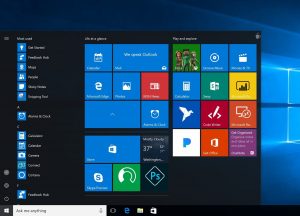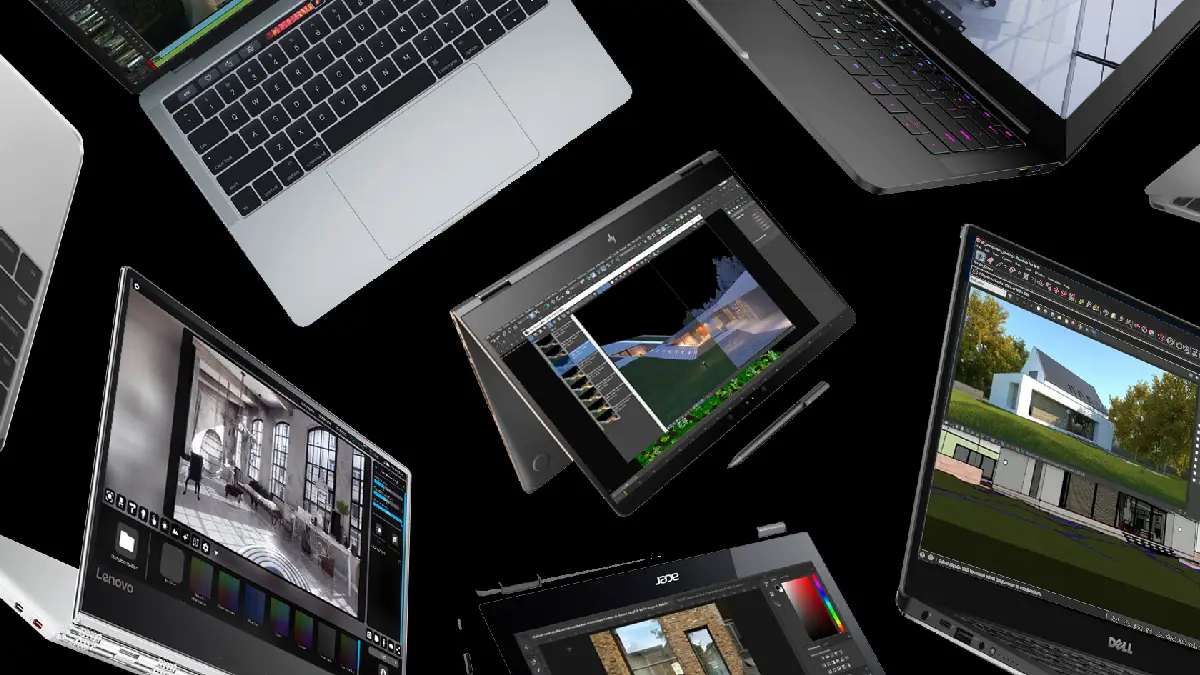جدول المحتويات
أهمية تغيير باسورد الواي فاي
يعد الواي فاي نوع من أنواع تكنولوجيا اللاسلكية، كما يعتبر بروتوكول شبكي لاسلكي يسمح للأجهزة الذكية الاتصال بالإنترنت دون الحاجة إلى أسلاك الإنترنت، وهو من أكثر الوسائل شيوعاً لتوصيل البيانات لاسلكياً في موقع ثابت، كما أنه عبارة عن علامة تجارية خاصة بشركة Wi-Fi Alliance، وهي رابطة دولية من الشركات، والتي تعمل في مجال تقنيات ومنتجات LAN اللاسلكية، فيما يمكن استخدام خدمة الواي فاي على أي جهاز يدعم الاتصال اللاسلكي، مثل: الهواتف المحمولة، أو الجهاز اللوحي، أو الكمبيوتر المحمول، ويوجد العديد من الأماكن التي توفر خدمة الواي فاي (Wi-Fi) مجانية، مثل: الفنادق والمطاعم، كذلك تتطلب خاصية الواي فاي وجود باسورد خاص بها لحمايتها من الإختراق، وللحفاظ على سرعة الإنترنت، كما يجب تغيير باسورد الواي فاي بشكل دوري؛ للحفاظ على سرية البيانات من أصحاب النوايا السيئة.
كيفية تغير باسورد الواي فاي لكافة أنواع الراوتر
تعد عملية تغيير باسورد الواي فاي من أهم الخطوات التي يجب أن يقوم بها كل مستخدم، بل يجب أن تعتبر خطوة دورية أساسية لكل جهاز محمول وذلك؛ لحماية شبكة الشخص من الإختراق سواء أكانت الموجودة في المنزل أو تلك الموجودة في مجال العمل، كذلك للحفاظ على سرعة الإنترنت، لذلك يجب حماية الأجهزة من المخترقين الذين يستطيعون التسلل إلى أجهزة الراوتر باستخدام التقنيات والبرامج الحديثة، كما أن الراوتر لديه أنواع عدة، ولكل نوع لديه طريقة تغيير باس ورد تختلف عن الأخرى، وتغيير باسورد الواي فاي لكافة الراوتر يتم عن طريق عدة خطوات، أبسطها الدخول إلى صفحة الراوتر، ثم إدخال الآي بي IP الخاص بالراوتر في شريط المتصفح، وفي أغلب الأوقات يكون 192.186.1.1، وفي حال كان الرقم غير ذلك يجب اتباع الخطوات التالية للتعرف عليه:
- الدخول إلى قائمة Run من خلال النقر على زر Start و حرف R.
- كتابة أمر cmd في الخانة المخصصة لذلك.
- النقر على زر OK.
- كتابة الأمر IPCONFIG داخل النافذة السوداء التي تظهر على الشاشة، وستظهر بعد ذلك عناوين الراوتر بشكل مباشر ومنها الآي بي الذي يسمى ب Default Gateway.
طريقة تغيير باسورد الواي فاي لراوتر TE Data
يأتي الراوتر بأكثر من نوع، حيث إن تغيير الباسورد لراوتر TE Data يتم عن طريق تتبع عدة خطوات نشير لها على النحو التالي:
- فتح المتصفح الخاص بالمستخدم مثل جوجل كروم، أو فايرفوكس.
- إدخال عنوان الآي بي الخاص بالراوتر في شريط المتصفح.
- إدخال اسم المستخدم وكلمة السر الخاصة بالراوتر، وعادةً ما تكون هي كلمة admin و admin لاسم المستخدم وكلمة السر.
- التوجه إلى خيار Basic والضغط عليه، واختيار القائمة WLAN.
- اختيار SSID من القائمة السابق؛ ليظهر الخيار WPA.
- الضغط على Submit لتأكيد العملية وضبط الباسورد.
تغيير باسورد الواي فاي لراوتر TP-Link
يهتم بعض الأشخاص من يمتلكون راوتر من نوع TP-Link بتغيير الباسورد أول بأول، وذك حسب اتباع عدة مراحل نشير لها على النحو التالي:
- فتح المتصفح الخاص بالمستخدم مثل جوجل كروم، أو فايرفوكس، وإدخال عنوان الآي بي الخاص بالراوتر في شريط المتصفح.
- إدخال اسم المستخدم وكلمة السر الخاصة بالراوتر.
- النقر على قائمة وايرلس الظاهرة في يسار الشاشة لتظهر عدة خيارات.
- الضغط على الخيار Wireless Security.
- كتابة الباسورد الجديد في الخانة المقابلة لكلمة Password.
- النقر على زر OK أو Apply في أسفل الشاشة لإتمام العملية.
تغيير باسورد الواي فاي لراوتر WE
تختلف طريقة تغيير الباسورد لرواتر WE عن جميع الأنواع الأخرى ويتم ذلك من خلال:
- إدخال الآي بي الخاص بالراوتر بالمتصفح لإمكانية الدخول لإعداداته، وهي خطوة مشتركة بين جميع الطرق بكافة أنواعه.
- كتابة اسم المستخدم وكلمة المرور المكتوبة على ظهر الراوتر، وغالبًا ما يكونا admin و admin في البادية.
- الضغط على قائمة Network للنقر من خلالها على خيار WLAN.
- النقر على Security لظهور الخيار SSID حيث أن هذا الخيار يتيح للمستخدم تغيير اسم الواي فاي، والخيار Authentication Type يتيح للمستخدم تحديد نوع التشفير ويتم اختيار هنا WPA/WPA2-PSK.
- الضغط على الخيار WPA Passphrase وكتابة الباسورد الجديد.
طريقة تغيير الباسورد في راوتر أورانج
يمكن أن يقوم المستخدم بتغيير كلمة السر لجهاز الراوتر الخاص به من نوع أورانج على النحو التالي:
- الدخول للمتصفح سواء من الهاتف المحمول أو جهاز الكمبيوتر الخاص، ويتم إدخال هنا الآي بي الخاص بالراوتر، وهو 192.168.1.1.
- عندما يتم تسجيل الدخول يتوجب كتابة اسم المستخدم وكلمة المرور، والضغط على خيار Network من القائمة الجانبية للراوتر، ثم WLAN ومن ثم Security.
- عندما يتم النقر على خيار WLAN، ومن ثم الخيار Security تظهر معلومات شبكة الواي فاي الخاصة براوتر أورنج.
- يقوم المستخدم بكتابة باسورد الواي فاي الجديدة بخانة Passphrase.
كيفية تغيير الباسورد في راوتر فودافون
تختلف طريق تغيير باسورد واي فاي لجهاز فودافون عن غيرها من الأنواع الأخرى، وحتى يتم معرفة كيفية التغيير يتوجب اتباع عدة خطوات نشير لها على النحو التالي:
- إدخال الآي بي الخاص بالراوتر في المتصفح.
- القيام بتسجيل الدخول، وعادةً يكون الاسم وكلمة المرور هما Vodafone، ويجب الحرص على أن تكون تلك الحروف صغيرة.
- الدخول إلى الصفحة الرئيسية للإعدادات واختيار الخيار WLAN من القائمة Basic.
- التوجه إلى خانة الباسورد والقيام بحذف الرقم السري القديم، وإدخال كلمة مرور جديدة في الخانة المخصصة ذلك.
- الضغط على الخيار Submit؛ ليتم حفظ الإعدادات.
ميزات تغيير باسورد الواي فاي
تتميز خطوة تغيير باسورد الواي فاي بعدة مواصفات وخصائص، كما تعد أحد الخطوات المهمة جداً، ويجب الالتزام بها بشكل دوري ومتكرر، نشير إلى أهم هذه السمات على النحو التالي:
- كثرة تغيير رمز المرور بشكل دوري يحبط أي محاولة للاتصال بالوايرلس.
- يجب تغيير كلمة السر الافتراضية للراوتر إلى كلمة مرور تتميز بأنها فريدة وقوية.
- تصفية الأشخاص الذين اتصلوا بالشبكة مسبقاً وإعادة منح إمكانية الوصول لها مجدداً.
- خطوة ضرورية من أجل حماية الراوتر من الاختراق.
- القيام بحظر أي شخص نجح في تخمين كلمة المرور بوضع كلمة جديدة.
أمور تزيد الأمان في الواي فاي
يوجد هناك عدة أمور ونصائح يجب أن تؤخذ بعين الإعتبار؛ لضمان زيادة أكثر في الشعور بخاصية الأمان لشبكة الواي فاي، نذكر بعض منها على النحو التالي:
- يجب على المستخدم أن يقوم بالتشفير؛ وذلك عن طريق استخدام الخيار WPA2 AES، وذلك من خلال التوجه لإعدادات أمان جهاز التوجيه، وعدم استخدام WEP؛ وذلك بسبب المعيار الضعيف، ويمكن اختراقه بسهولة.
- يتوجب تغيير اسم الشبكة SSD الافتراضي؛ حيث إن هناك العديد من أجهزة التوجيه بهذا الاسم مما يسهل على القراصنة اختراقها.
- القيام بتحديث البرنامج الثابت Firmware؛ حتى لا يتمكن المخترقين من العثور على نقاط الضعف في الشبكة واختراقها.
- يجب إلغاء خاصية إدارة جهاز التوجيه عن بعد، والذي يتم من خلال وضع روابط للدخول من خلالها إلى إعدادات أجهزة التوجيه.
- يفضل استخدام إحدى خدمات VPN؛ وذلك لضمان حماية كاملة للأجهزة المرتبطة بشبكة الإنترنت.